Ce guide est destiné à expliquer comment configurer ou modifier le fuseau horaire PHP pour les services basés sur Linux ici chez Hostwinds, en définissant et/ou en modifiant via cPanel, WHM ou des commandes sous Linux.
Comment modifier le fuseau horaire PHP avec les services d'hébergement mutualisé et/ou professionnel de Hostwinds
Étape 1 : Connectez-vous à votre compte cPanel (Comment se connecter à cPanel)
Étape 2 : Sélectionnez Gestionnaire de fichiers

Étape 3 :Sélectionnez Paramètres et assurez-vous que l'option Afficher les fichiers cachés est cochée, puis cliquez sur Enregistrer .
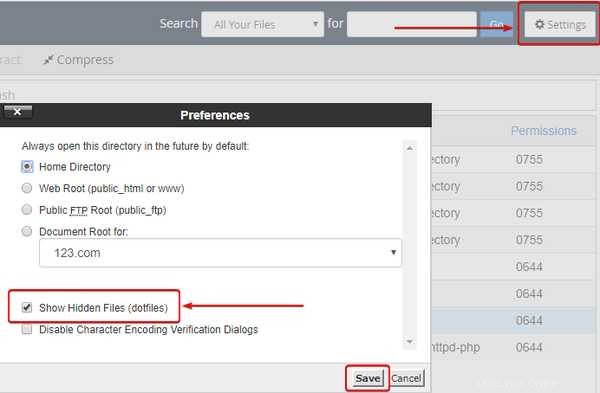
Étape 4 :Accédez au dossier public_html et vous devriez voir un fichier appelé .htaccess dans ce répertoire. Si vous ne pouvez pas voir les fichiers commençant par un point et que ceux-ci sont masqués, assurez-vous d'avoir activé l'affichage des fichiers masqués ou dotfiles dans le gestionnaire de fichiers.
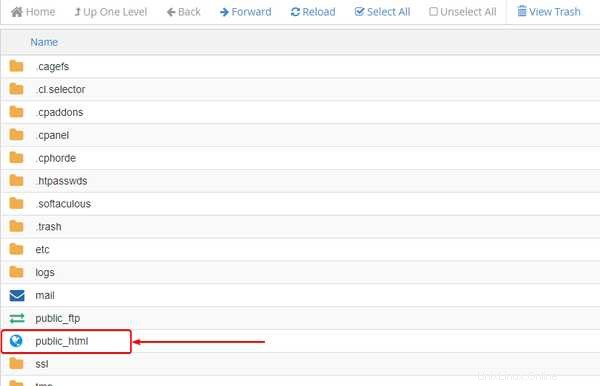
Étape 5 :Faites un clic droit sur le fichier .htaccess et sélectionnez modifier . Si ce fichier n'existe pas, vous voudrez créer un nouveau fichier nommé .htaccess.
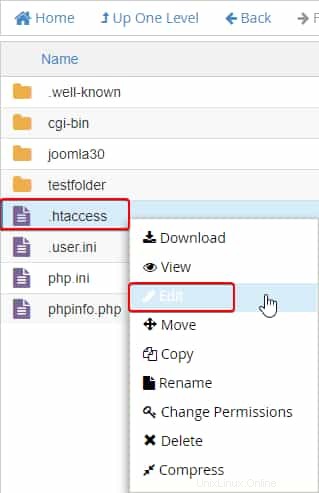
Étape 6 : Rechercher s'il existe déjà un fuseau horaire dans le fichier ; cela devrait ressembler à :
php_value date.timezone 'Region/Timezone or SetEnv TZ 'Region/Timezone'
Étape 7 : S'il y en a ou non, modifiez ou ajoutez la ligne suivante dans .htaccess avec le fuseau horaire que vous souhaitez :
php_value date.timezone 'Region/Timezone'
(Veuillez consulter ici les fuseaux horaires disponibles pour PHP)
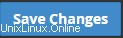
Étape 8 : Une fois terminé, votre .htaccess devrait avoir un code similaire à l'image ci-dessous. Enregistrer les modifications ( en haut à droite) dans le fichier une fois terminé.
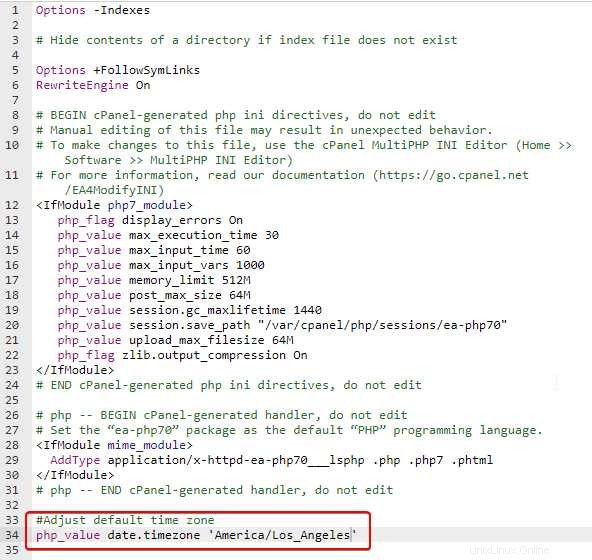
Comme nos services partagés et commerciaux sont partagés, la modification de .htaccess fournira une solution rapide lorsque vous aurez besoin de mettre à jour le fuseau horaire de votre site Web s'il doit être différent de America/Los_Angeles.
Comment modifier sur Hostwinds VPS avec WHM/cPanel installé
Étape 1 :Connectez-vous à votre WHM ("Comment démarrer avec votre nouveau serveur WHM/cPanel")
Étape 2 : Sous Configuration du serveur, sélectionnez Heure du serveur
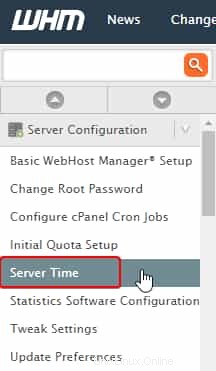
Étape 3 :Sélectionnez l'icône déroulante et sélectionnez le fuseau horaire souhaité. Cliquez sur le bouton Changer de fuseau horaire lorsque vous avez terminé.
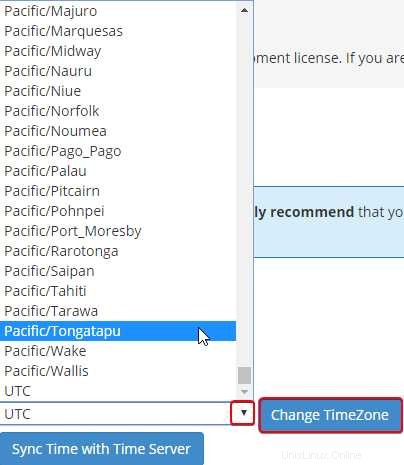
Étape 4 : Si, pour une raison quelconque, l'heure actuelle de votre serveur n'est pas synchronisée, sélectionnez le bouton Synchroniser l'heure avec le serveur de temps. Cela garantira que votre nouvelle heure est synchronisée avec votre serveur à l'avenir.
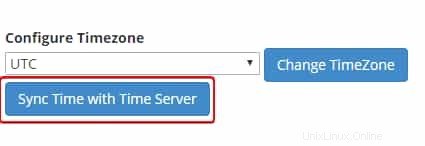
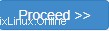
Étape 5 : Dans la barre de recherche de WHM, recherchez "reboot" et sélectionnez Graceful Server Reboot parmi les options disponibles qui s'affichent. Cliquez sur "Continuer> () lorsque vous êtes prêt.

Si vous souhaitez modifier le fuseau horaire PHP individuel du ou des cPanel(s), veuillez consulter les étapes ci-dessus sous Comment modifier les services d'hébergement mutualisé et/ou professionnel de Hostwinds . Les mêmes étapes modifieront le fuseau horaire PHP pour ce compte cPanel spécifique.
Comment modifier le fuseau horaire PHP sans WHM ou cPanel
Les instructions doivent s'appliquer à l'un des systèmes d'exploitation suivants :CentOS, Ubuntu, Fedora, Windows et Debian
Si vous utilisez SSH depuis un ordinateur Windows, assurez-vous d'avoir installé un outil SSH tel que PuTTY
Étape 1 : Découvrez le fuseau horaire actuel en saisissant la commande date ou la commande ls
date
ls -l /etc/localtime
Sortie :
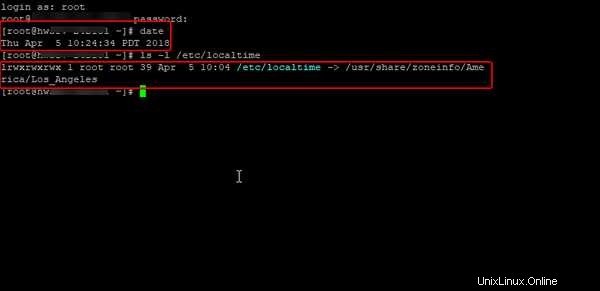
Étape 2 : Tapez les commandes suivantes pour modifier l'heure actuelle dans SSH
Un accès administrateur ou root est requis. La syntaxe est la suivante pour définir le fuseau horaire :
timedatectl set-timezone time_zone
Dans cet exemple, définissez le fuseau horaire sur America/Denver
timedatectl set-timezone America/Denver
Votre fuseau horaire va maintenant être modifié sur votre serveur
Comment puis-je vérifier mon fuseau horaire actuel et s'il a été modifié ?
Il est possible de vérifier votre fuseau horaire actuel si vous n'avez pas accès à WHM> Server Time. Les étapes suivantes vous montreront comment accéder au fuseau horaire PHP de votre domaine actuel.
Étape 1 : Accédez à votre cPanel et au dossier Document Root (public_html dans la plupart des cas)
Étape 2 :Créez un fichier dans votre répertoire racine appelé phpinfo.php
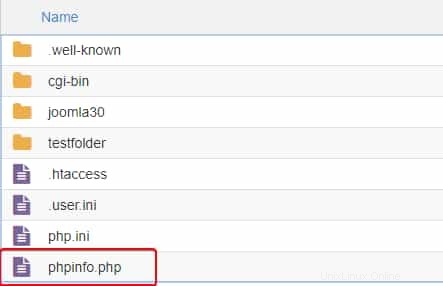
Étape 3 : Une fois le fichier créé, sélectionnez-le et faites un clic droit pour modifier
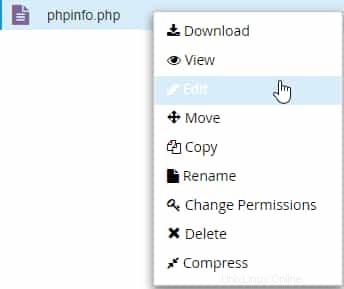
Étape 4 : Dans le fichier PHP vide, insérez le code suivant :
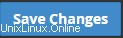
** Enregistrer les modifications ( en haut à droite) dans le fichier une fois terminé **
Étape 5 :Maintenant que le phpinfo.php a été créé, accédez à votre domaine.com/phpinfo.php. Une page similaire à celle-ci devrait s'afficher.
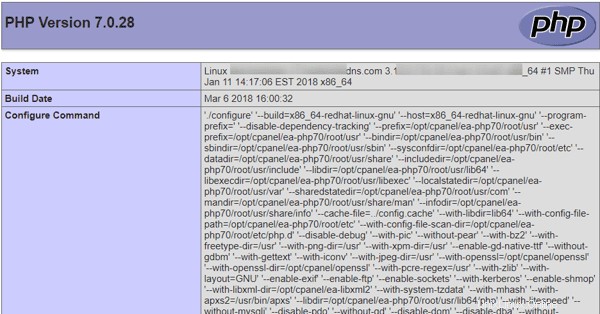
Étape 6 : Recherchez la catégorie Date, le fuseau horaire par défaut et la date. Le fuseau horaire (sous local) doit afficher votre nouvelle heure.
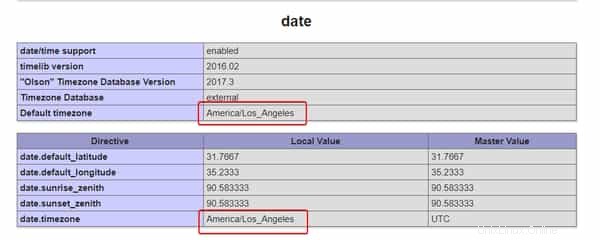
Si nous pouvons vous aider de quelque manière que ce soit, veuillez envoyer un ticket ou nous rejoindre dans un chat en direct à tout moment. Nous sommes disponibles 24 heures sur 24, 7 jours sur 7, 365 jours par an, et nous nous consacrons au succès de nos clients ; chaque client compte vraiment pour nous.